Sähköpostiagentti päivityksen jälkeen. Kuinka estää agentin sähköpostin päivittyminen? Tietokoneen manuaalinen puhdistus Agent Mail ru -jäännöksistä
27.05.2017, 14:28
Toisena päivänä käynnistin tietokoneen ja postiagentti sanoi minulle: "Olen päivittänyt! Katsokaa, kuinka hyvä ja komea olen nyt!" Katsoin, se on jotenkin ällöttävää. Ymmärsin mistä etsiä yhteystietoja, mistä löysin asetukset. Mutta ei ole selvää, kuinka VK- ja OK-profiili lisätään, näyttää siltä, että hän ei voi tehdä tätä.
Poistin sen, asensin vanhan version 6.2, jonkin ajan kuluttua se päivitettiin uudelleen, kysymättä edes mielipidettäni/haluani.
Tukipalvelu sanoo, että päivityksiä ei voi poistaa käytöstä/kiellä, käytä luomaamme, jos et pidä siitä, älä käytä sitä.
Haluan käyttää vanhaa versiota enkä päivittää sitä. Ehkä joku tietää kuinka ratkaista tämä ongelma.
27.05.2017, 14:32
27.05.2017, 15:01
lue - https://otvet.mail.ru/question/200795975 - vaihtoehtona, asenna kannettava versio, jossa on linkki
Yritän nyt.
En oikein löytänyt mitään, en ole kovin hyvä hakukoneiden kanssa.
27.05.2017, 15:44
Äskettäin olin myös hämmentynyt asennuksen kanssa. vanha versio asiakas, mutta lopulta hän purki kaiken. Vanhoja versioita ei kannata käyttää, jos osa toiminnoista ei enää toimi. Voit unohtaa vanhan hyvän postiagentin.
Lisätty 27.05.2017 klo 16:08 ----------
Sitten siirryt ohjauspaneeliin, hallintaan, järjestelmän kokoonpanoon, automaattisen käynnistysvälilehteen, poistat sähköpostiagentin valinnan ja napsautat Käytä.
27.05.2017, 16:15
Asenna versiosi ja ota näyttö käyttöön ohjauspaneelissa piilotetut kansiot ja tiedostot ja seuraa tätä polkua: C:\Users\käyttäjänimi\AppData\Roaming\Mail.Ru\Agent
sieltä poistat magentsetup-tiedoston
Näin tein, vain versio on kannettava. Poistan aina agentin käynnistyksestä.
27.05.2017, 16:42
Ongelma ei ole siinä, että se roikkuu autorunissa, vaan siinä, että se on rekisteröity sinne -CU-näppäimellä, mikä todennäköisesti tarkoittaa jotain päivitysten tarkistamista:) Todennäköisesti magentsetup-asennuksen poistaminen ei ole välttämätöntä, koska sama tiedosto on käytetään myös ohjelman poistamiseen tietokoneelta, ilman sitä se antaa virheen ja kaikki on poistettava manuaalisesti, mutta sen puuttuminen ei ainakaan häiritse agentin työtä ja tämä antaa lisää mielenrauhaa, jota hän ei tee mitään likaa :)
27.05.2017, 17:01
Siirryt ohjauspaneeliin, hallintaan, järjestelmän kokoonpanoon, automaattisen käynnistyksen välilehteen, poistat sähköpostiagentin valinnan ja napsautat Käytä.
Minulla ei ole postia siellä, ehkä siksi, että versio on kannettava.
Jos se ei päivity 3 päivässä, yritän asentaa tavallisen version, odotan sitten vielä 3 päivää ja kirjoitan tuloksista.
P.S.: Venäjän kansa on voittamaton!
02.06.2017, 21:48
Miten menee?)
02.06.2017, 22:09
miksi hän on? :) Huomasin kauan sitten - kirjaudun sisään sähköpostiini ja alareunassa, oikealla, näen jotain agentti-widgetin kaltaista. voit keskustella siellä vapaasti: dnt: vai tavoitteletko muita tavoitteita, ystäväni? :)
02.06.2017, 22:12
http://f2.s.qip.ru/h2kGxY8F.png
Sähköposti-ilmoitukset saapuvat Windows 10:n ilmoitusalueelle Outlookin kautta, mutta voit ottaa sen käyttöön myös Quipissä
02.06.2017, 23:34
Itse Quip on puolikuollut palvelu...
03.06.2017, 00:29
Itse Quip on puolikuollut palvelu...
No mutta entä suolat, mausteet, seokset... :D
03.06.2017, 15:15
Miten menee?)
Kannettava versio toimii hyvin.
Asensin tavallisen 6.2:n, agentti päivitettiin ensimmäisen kerran kun käynnistin tietokoneen uudelleen.:mad:
06.06.2017, 18:28
Kannettava versio toimii hyvin.
06.06.2017, 18:44
Kun asennat viralliselta verkkosivustolta, eikö siirrettävyyttä ole mahdollista määrittää vaihtoehdoksi asennuksen jatkamiseksi? Ennen sitä sammuttaa Internet, poistaa agentin automaattisesta käynnistyksestä tai poistaa palvelun käytöstä, poistaa päivityksen asetuksista ja käyttää sitä terveytesi hyväksi? :)
Ja tässä on myös http://webagent.mail.ru/webim/agent/popup.html - mielestäni tämä on kätevämpää: dnt:
06.06.2017, 21:31
Mutta kun asennat viralliselta sivustolta, eikö siirrettävyyttä ole mahdollista määrittää asennuksen jatkamiseksi?
En tiedä kymmenennessä versiossa, en vanhoissa.
ja tässä on toinen http://webagent.mail.ru/webim/agent/popup.html - mielestäni se on kätevämpi Maku ja väri....
Ja kyllä, tarvitset kannettavan version...
06.06.2017, 22:07
...
Mitä eroa sillä on, kuinka käynnistät sen? suoritettava tiedosto- manuaalisesti vai automaattisesta käynnistyksestä? Päivitys latautuu edelleen, jotain yrittää päivittää, mutta siitä lähtien kannettava versio- silloin mikään ei yksinkertaisesti toimi (ohjelma ei käynnisty).
...
Sammuta Internet = mitään ei lataudu :) katso asetukset. automaattisen päivityksen korjaaminen. Vai onko asetuksissa päivitysteeman muunnelmia? MUTTA suosittelen, että poistat ohjelman kokonaan käytöstä automaattisesta käynnistyksestä... ja myös palveluista, jos niitä on...
Tämän seurauksena ohjelma lopettaa itsensä päivittämisen...
 Hei kaikki Tänään käsittelemme kahta aihetta: Agent-päivityksen poistaminen käytöstä Mail.ru:sta ja sen poistaminen kokonaan tietokoneeltasi. Joten mikä tämä Mail ru -agentti on? Tämä on ohjelma, jonka avulla käyttäjät, joilla on tili Mail.ru:ssa, voivat kommunikoida, siirtää tiedostoja, soittaa puheluita, ja siellä on myös videoviestintä. Yleensä olen henkilökohtaisesti käyttänyt tätä ohjelmaa pitkään, yritin kommunikoida niin sanotusti, mutta jostain syystä en pitänyt siitä ja jatkoin istumista ICQ:lla. Kyllä, ICQ oli vielä tuolloin, mutta harvat ihmiset käyttävät sitä nyt, mutta kymmenen vuotta sitten se oli suosittu
Hei kaikki Tänään käsittelemme kahta aihetta: Agent-päivityksen poistaminen käytöstä Mail.ru:sta ja sen poistaminen kokonaan tietokoneeltasi. Joten mikä tämä Mail ru -agentti on? Tämä on ohjelma, jonka avulla käyttäjät, joilla on tili Mail.ru:ssa, voivat kommunikoida, siirtää tiedostoja, soittaa puheluita, ja siellä on myös videoviestintä. Yleensä olen henkilökohtaisesti käyttänyt tätä ohjelmaa pitkään, yritin kommunikoida niin sanotusti, mutta jostain syystä en pitänyt siitä ja jatkoin istumista ICQ:lla. Kyllä, ICQ oli vielä tuolloin, mutta harvat ihmiset käyttävät sitä nyt, mutta kymmenen vuotta sitten se oli suosittu
Mail ru Käyttäjät eivät pidä Agentista, koska sillä on sellainen käyttäytyminen, no, lyhyesti sanottuna, tungetteleva, näin tätä käyttäytymistä voidaan luonnehtia. Kaikki käyttäjät eivät voi helposti poistaa sitä; jotkut eivät halua poistaa sitä ollenkaan; yleensä käyttäjät kirjoittavat kaikenlaista, ja mielestäni minun on aika selvittää tämä asia.
Asensin Mail ru Agentin ymmärtääkseni, millainen peto se on ja voinko kesyttää sen? Voinko poistaa sen tai estää päivityksen, voinko selvittää, mihin kansioihin se juurtui ja mihin Windowsissa se jätti jälkensä? Tämä on kaikki mitä minun on tänään selvitettävä, ja uskon, että onnistun.
Joten avasin sähköpostitilin Mail.ru:ssa, latasin agentin, asensin sen, käynnistin sen, siellä oli kenttä kirjautumiselle ja salasanalle, ilmoitin kaiken tarvittavan ja kirjauduin agenttiin. Kaikki sujui hyvin, ei viiveitä, loppujen lopuksi tämä kuva:

Eli puhdas agentti, siinä ei ole yhteystietoja tai keskusteluja.. Jos napsautat tätä painiketta:

Seuraava valikko tulee näkyviin:

Täällä voit lisätä kontaktin, luoda jonkinlaisen ryhmäkeskustelun, sammuttaa äänet... Yleisesti ottaen agentti on edennyt sen jälkeen kun viimeksi näin hänet, se on tosiasia. Okei, klikataan nyt Asetukset tästä, katsotaan mitä, sitten asetukset ovat avautuneet, katso miltä ne näyttävät:

Luulin, että asetuksia olisi vähemmän. Joten mitä tässä voi määrittää? Perus-välilehdellä voit siirtää Käynnistä järjestelmän käynnistettäessä -liukusäädintä, jotta agentti itse ei käynnisty, kun Windows käynnistyy...
Mutta miten agentin automaattinen päivitys poistetaan käytöstä?
Mutta yksi asia, jota ihmettelen, on missä on agentin automaattisen päivityksen poistaminen käytöstä, jotta se ei päivity itse. Hmm, mielenkiintoista, jostain syystä en löydä tätä vaihtoehtoa vielä... Joten menin Kaikkien asetusten läpi, mutta en löytänyt mitään automaattisen päivityksen poistamiseksi käytöstä, tämä on outoa. Okei, teen nyt vielä yhden asian. Yleisesti ottaen arvaukseni osoittautuivat oikeiksi, mikä tarkoittaa, että ohjelmissa on usein niin sanottu avustaja moduulin muodossa, joka vastaa päivittämisestä. Tämä on erityinen moduuli ja se löytyy monista ohjelmista, mukaan lukien Agent! Ja katso, näytän sinulle, mitä sinun tulee tehdä, käynnistä ensin lähettäjä:


Ja tästä kansio, johon agentti on asennettu, avautuu, tässä se on:

Mutta tärkein asia on magentsetup.exe-tiedosto, se vastaa agentin asentamisesta, mukaan lukien automaattinen päivitys, tai pikemminkin en ole varma tästä, mutta luulen niin.. Päivitettäessä tämä tiedosto on , magentsetup.exe-moduuli käynnistetään ja lataa agentin uuden version ja laittaa sen päälle. Näetkö, että siellä on myös magent.exe-tiedosto? Tämä on siis agentti itse! Eli jos haluat poistaa agentin automaattisen päivityksen käytöstä, sinun on poistettava magentsetup.exe-moduuli käytöstä, mutta miten tämä tehdään turvallisesti? Kyllä, voit yksinkertaisesti poistaa sen. Tämä on radikaali menetelmä, mutta hieman vaarallinen, entä jos myöhemmin tulee bugeja ja häiriöitä, tarvitsetko tätä? Luulen, että ei! Siksi sinun tarvitsee vain nimetä se uudelleen! Nimeä tässä uudelleen muotoa magentsetup.exe muotoon magentsetup.exe_ Lisään aina pienemmän välilyönnin tällaisiin tarkoituksiin. Nimeäksesi uudelleen napsauta kerran Magentsetup.exe-tiedostoa ja paina sitten näppäimistön F2-painiketta ja lisää alareuna (tai mikä tahansa muu valitsemasi merkki):


Siinä kaikki, ja sitten tiedosto nimettiin jo uudelleen:

Siinä se periaatteessa, automaattinen päivitys pitäisi nyt poistaa käytöstä. Jos tiedoston nimessä ei ole exe-kaltaista, tämä tarkoittaa, että olet poistanut laajennuksien näyttämisen käytöstä. Itse asiassa tämä ei ole kriittinen ja mielestäni uudelleennimeämisen pitäisi toimia ilman tätäkin, kokeile sitä! Jos näyttöön tulee virhe, tarkista, onko hallinnassa Magentsetup.exe-prosessi käynnissä; jos on, sammuta se ja yritä uudelleen. Sitten käynnistin uudelleen, agentti käynnistyi, en huomannut ongelmia tai häiriöitä, joten menetelmä on turvallinen!
Joten kaverit, miksi emme tarkistaneet käynnistystä? Katsotaan, onko siellä agenttia! Joten painan Win + R -painikkeita ja kirjoitan tämän komennon:

Napsautin OK, järjestelmäikkuna nimeltä System Configuration avautui, sitten vaihdoin Käynnistys-välilehdelle ja näin, että toinen agentti Mail.ru oli siellä. Tässä on hänen agent.desktop-merkintään:

Kaverit, itse asiassa agentti ei ole syyllinen täällä mistään, koska jos en erehdy, niin agentin asetuksissa on vaihtoehto automaattiselle käynnistykselle, joten jos poistat agentin automaattisen käynnistyksen käytöstä, merkinnän pitäisi kadota myös täältä . Ja tiedätkö, otin sen ja tarkistin sen! Ja kyllä, se on oikein, jos poistat automaattisen käynnistyksen käytöstä asetuksista, merkintä katoaa automaattisessa latauksessa!
Kuinka poistaa Agent Mail ru tavallisella tavalla?
Ensin näytän sinulle, kuinka agentti poistetaan tavalliseen tapaan, eli niin sanotusti ilman röyhelöitä... Joten ensin sinun täytyy poistua Mail.ru Agentista, tehdäksesi tämän menemällä lokeroon ja oikealle- napsauta Agent-kuvaketta ja valitse sitten Exit:

Poistuimme agentista, se on hyvä, nyt pidämme Win + R -painikkeita painettuna, näkyviin tulee ikkuna komennon syöttämiseksi, kirjoita seuraava komento sinne:

Tämän jälkeen avautuu ikkuna, jossa on kaikki tietokoneellesi asennetut ohjelmistot, tästä luettelosta sinun on löydettävä jotain kuten Mail.Ru Agent (versio 10.0.20061), mutta tietysti sinulla voi olla eri versio, no, etsi Agent ja napsauta hiiren kakkospainiketta ja valitse sitten Poista:

Mutta sitten tämä outo ikkuna ponnahti esiin, katso:

Ja en heti ymmärtänyt, mistä tässä oli kyse, millainen virhe? Ja sitten muistin, minusta näyttää siltä, että pointti on, että nimesin uudelleen magentsetup.exe-tiedoston, muistakaa, jotta itse agentti ei päivity! Siksi napsautan tässä ikkunassa Ei ja avaan tämän kansion:
C:\Users\Dima\AppData\Roaming\Mail.Ru\Agent\bin
Sitten nimesin tiedoston uudelleen, lyhyesti sanottuna kaikki palautettiin sellaisena kuin se oli. Muuten, näetkö osoitteessa sanan Dima? No, tämä on se, mitä tiliäni kutsutaan Windowsissa, mutta sinulla on luultavasti eri nimi, tämä on vain huomautus sinulle Palasin ikkunaan, jossa oli ohjelmaluettelo, napsautin jälleen hiiren oikealla painikkeella agenttia, valitsin Poista , eikä enää ollut viestiä, ei ollut mitään, ei ikkunaa, ei poistovelhoa, agentti vain otti sen ja lähti hiljaa...
Näin voit poistaa Agentin niin sanotusti yksinkertaisella tavalla ilman komplikaatioita...
Kuinka poistaa Agent Mail ru: monimutkainen tekniikka, jonka jokainen voi tehdä!
Nyt näytän sinulle aggressiivisemman tavan poistaa Agent Mail ru, niin sanotusti, kuinka heittää se kokonaan pois tietokoneeltasi kysymättä! Ensinnäkin, sinun on oltava Agentin päällä, annettava sen toimia, etkä edes epäile, että nyt poistamme sen... Melkein unohdin, tähän toimintoon tarvitsemme Unlocker-apuohjelman, se on helppo ladata Internetistä, joten jos jotain, hanki se! Joten agentti on käynnissä, mene hallintaan, etsi prosesseista magent.exe, napsauta hiiren kakkospainikkeella, valitse valikon ensimmäinen kohta, eli tämä:


Ja napsauta sitten uudelleen tästä:

Tämän seurauksena meillä on valittuna Mail.ru-kansio, hienoa, napsauta sitä hiiren kakkospainikkeella, valitse valikosta Unlocker (minulla on jo apuohjelma):
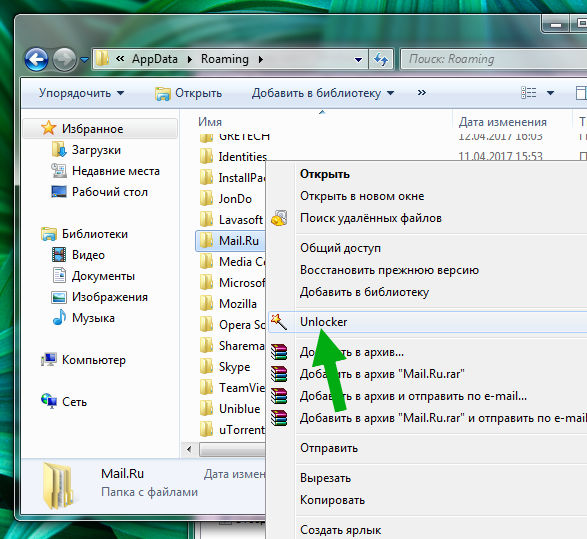

Taika on alkanut:

Taikuutta kesti jonkin aikaa, ei kovin kauan, tai pikemminkin luulin niin, mutta shamanismi jotenkin kesti noin viisi minuuttia... Ja sitten tuli viesti, että poistaminen on mahdotonta ja kysymys oli, suoritetaanko poisto. järjestelmän seuraavassa käynnistyksessä, okei, olkoon niin:

Sen jälkeen käynnistin heti uudelleen ja menin sitten tarkistamaan, oliko Mail.Ru-kansiota, ja kävi ilmi, että siellä oli, tässä on mitä tämän kansion sisällä on:

Jäljellä oli yksi outo, käsittämätön tiedosto, napsautin sitä hiiren oikealla painikkeella ja poistin sen rauhallisesti, siinä ei ollut ongelmia. Sitten poistin Mail.ru-kansion Roamingista ja kaikki oli myös selvää
Olemme tarkistaneet vaihtoehtoinen tapa Agent Mail ru:n poistaminen. Periaatteessa Unlocker-apuohjelma voi poistaa monia asioita tällä tavalla. Tiedä vain, ainoa korjaus on, älä käytä Unlocker-apuohjelmaa poistaaksesi ohjelmia, jotka käyttävät ohjaimia työssään, koska tämä voi johtaa todellisiin häiriöihin ja viiveisiin Windowsissa, muista tämä
Tietokoneen manuaalinen puhdistus Agent Mail ru -jäännöksistä
No, poistit agentin, eikö niin? No, kaikki on hyvin, ei hätää, jee! Mutta eikö olisi hyvä puhdistaa myös Windows jälkistä? Uskon, että se on hyvä, mutta on selvää, että tätä ei tarvitse tehdä, tämä koskee niitä, jotka pitävät siitä, että Windowsissa ei ole roskia. Ja sitten kun on vähän roskaa, se on yksi asia, mutta kun sitä tulee enemmän ja enemmän... Sitten voi hidastua ajan myötä.
Luultavasti ajattelet heti, miksi tarvitsen tätä kaikkea, se on monimutkaista... Ei mitään sellaista, ei monimutkaista asiaa, vakuutan sinulle, lyhyesti sanottuna, tee se, mitä aion kertoa sinulle nyt! Joten pidät ensin Win + E -painikkeita painettuna, näkyviin tulee Explorer-ikkuna, levysi ovat siellä, yleensä oikeassa yläkulmassa on hakukenttä, kirjoita mail.ru-verkkosivusto sinne ja odota:

Huomaa, että he etsivät KAIKKI TIEDOSTOT, joiden nimessä tämä sivusto mainitaan, eli ole varovainen, ehkä tarvitset jonkinlaisen ohjelmiston Mail.ru:sta, niin lyhyesti sanottuna katsot mitä poistat! No, ymmärrätkö mitä tarkoitan? Toivottavasti! Ja tässä on mitä löysin kaverit, katso:

Kyllä, ei niin vähän, käänsin tuloksia hieman, ja nyt näen, että on myös sellaisia kansioita ja tiedostoja, kuten ymmärrän ne, nämä ovat järjestelmällisiä:

No, mitä voin sanoa tähän, järjestelmäkansiot enkä tietenkään poista tiedostoja, vaikka en tiedä miksi ne löydettiin, en näe heidän nimessään sanaa mail.ru, mutta ne löytyivät kuitenkin, vaikka niiden nimet sisältävät sanan mail ja erikseen ru, mutta kirjoitin mail.ru , vittu, niin käsittämätön roisto... Joten valitsin kaikki tiedostot ja kansiot, jotka eivät todellakaan ole järjestelmätiedostoja ja jotka voidaan ehdottomasti poistaa (no, luulen niin) ja oikein- napsautti niitä ja valitsi sitten Poista-vaihtoehdon:


Sitten ilmestyi toinen viesti, jossa sanottiin, että objektia ei voi siirtää roskakoriin, ja sitten ehdotetaan sen poistamista pysyvästi, no, okei, laitoin myös valintamerkin alareunaan ja napsautan Kyllä-painiketta:

Sitten ilmestyi sellainen ikkuna, no, ikään kuin emme löytäneet tätä elementtiä, se on kuin se ei ole enää siellä, no, okei, laitoin myös rastin tähän ja napsautan Toista, yritän sanoa tämän uudelleen:

Mutta ikkuna ilmestyi uudelleen, sitten valitsin ruudun uudelleen, mutta napsautin jo Ohita-painiketta:

Siinä kaikki, nyt ei ollut virheitä, kaikki poistettiin. Vai eikö kaikki? Kyllä, tämä ei ole yksinkertainen kysymys, suljin ikkunan, painoin Win + E uudelleen ja toistan sanan mail.ru haun, ja tässä ovat tulokset:

Yleensä et näe kaikkea täällä, tämä on ymmärrettävää, mutta katsoin huolellisesti, kaikki löydetty, se liittyy vain Microsoftiin, eli järjestelmään. Ei mitään, mikä liittyy mail.ru:hun, täällä ei ole mitään sellaista. Eli johtopäätös ehdottaa itseään: tavoite on saavutettu, tiedostojärjestelmä puhdistettu Mail ru:n jäänteistä, hurraa toverit!
Onko siinä kaikki, kysyt? Saatan pettymyksen, mutta ei, rekisteriä on vielä jäljellä, usein on jälkiä ohjelmista, jotka olet jo poistanut, valitettavasti... Joten älä rentoudu, olemme ahkeria työntekijöitä, pidetään Win + R painettuna -painikkeita ja kirjoita Suorita-ikkunaan tämä komento:

Napsauta OK, rekisterieditori avautui, se sisältää monia osia ja parametreja (niitä kutsutaan myös avaimille). Tietokanta täällä on valtava, ja on parempi, että täällä ei ole roskatietoja, joten siivotaan rekisteri, paina editorissa Ctrl + F -painikkeita, hakuikkuna tulee näkyviin, kirjoita sana mail.ru sinne ja napsauta Etsi. Seuraava-painike vastapäätä:

Haku rekisteristä alkaa, sitä kutsutaan tässä nimellä Tarkastele rekisteriä, jonka aikana seuraava ikkuna tulee näkyviin:

Mitkä ovat nyt toimet? Löytyy vain osa tai avain (parametri). Sitä etsitään yksi kerrallaan, kun jotain löytyy, haku pysähtyy ja löydetty valitaan, napsautat valittua hiiren oikealla painikkeella ja valitset valikosta Poista. Jatka sitten hakua painamalla F3. Toista kaikkia vaiheita, kunnes näkyviin tulee ikkuna, joka ilmoittaa haun valmistumisesta. Vaikea? Kuten näette, ei! Löysin esimerkiksi parametrin polku, napsautan sitä hiiren kakkospainikkeella ja valitsen Poista:

Sitten sinun on vahvistettava toiminto, napsauta tästä Kyllä:

Ja siinä kaikki, se on poissa, mutta lopeta mobiili! No, katso tarkkaan, missä osiossa tämä avain sijaitsi? Täällä tajusin heti, että tämä osio, jossa polkuparametri oli, voidaan myös poistaa, se on agentista:


Kaverit, katsokaa, sinun on parasta etsiä jäännöksiä paitsi sanalla mail.ru myös nimellä agent.desktop (kuten näemme, sitä kutsutaan usein osion nimeksi). Ehkä löydät muita sanoja ja etsi niitä, tämä lisää roskien etsimisen tehokkuutta
Ja vain hetki. Voi olla, että avain löytyi, mutta nimessä ei ole mitään, mikä sanoisi Mail ru:sta.. Mutta katsoitko avaimen sisältöä? Napsauta sitä kahdesti ja kaikki loksahtaa paikoilleen
No kaverit, onko se vaikeaa? Ei! No siltä minusta näyttää...
Ohjauskuva: kuinka puhdistaa Windows CCleanerilla?
Haluatko tehdä parhaan siivouksen? Sitten sinun on ladattava ja asennettava CCleaner, se on ilmainen ja paras ohjelma laatuaan tietokoneen puhdistamiseen roskakorista! Tämä tarkoittaa, että voit ladata CCleanerin viralliselta verkkosivustolta (tässä se on piriform.com/ccleaner), mene verkkosivustolle ja napsauta Lataa ilmainen versio siellä:

Sitten sinun on napsautettava uudelleen Ilmainen lataus täällä:

Hitto, lataamisessa on vähän hässäkkää, lyhyesti sanottuna, sinun on napsautettava Piriform.com-sivustoa tästä (lataan sen sieltä parhaiten):

No, asennusohjelman lataus on vihdoin alkanut, se painaa 9 mega, mikä periaatteessa ei ole paljon, joten se on ladattu, käynnistän sen:


Sitten asennusohjelma tulee näkyviin, mutta tässä sinun on valittava kieli, tämä voidaan tehdä täällä:

Venäjä on valittu, nyt voit napsauttaa Asenna-painiketta:

TOOOOP! Mietin, mitä vaihtoehtoja on Configure-painikkeen takana? No, se toinen painike alareunassa Asenna! Klikkasin sitä ja tässä on vaihtoehdot, katso:

Joten jos jotain tapahtuu, voit muokata jotain täällä! No, siinä se, nyt napsautan ehdottomasti Asenna, asennus oli salamannopea (kiitos PrimoCache), nyt painan Suorita CCleaner -painiketta:

Ja tässä on CCleaner kaikessa loistossaan:

Tämän ikkunan alareunassa napsautin välittömästi Analysoi-painiketta etsiäkseni tietokoneen roskatiedostot, nyt analyysi on ohi, roskaa löytyi kolme ja puoli keikkaa (se on paljon paskaa), painan Clean-nappia tässä:

Vahvistan aikomukseni:

Siivous on alkanut, tuntuu, että Windows hengittää helpommin, kuinka iloinen onkaan, että vihdoin siivoan sen!
Nyt napsautan vasemmalla Rekisteri ja tässä minun on myös puhdistettava se, napsauta Etsi ongelmia:

Täällä oli myös melko paljon roskaa, joten klikkasin edelleen Oikein valittu:


Ja sitten seuraavassa ikkunassa sinun tarvitsee vain napsauttaa Korjaa merkityt:

Sekunnissa kaikki korjattiin:

Toimii selkeästi ja nopeasti CCleaner puhdistusaine, Oletko samaa mieltä? Hyvä ohjelma
Kaverit, mielestäni on aika lopettaa, olen jo kirjoittanut PALJON BUKOFFia tänne, minun on aika levätä, luulen, ettet välitä. Toivottavasti kaikki oli selvää. Onnea myös sinulle, odotan innolla, että pääsen taas käymään
27.06.2017Mailiagentti on hyvin yksinkertainen, mutta samalla monitoiminen messenger, jonka avulla voit nopeasti vaihtaa viestejä, lähettää erilaisia tiedostoja ja jopa soittaa puheluita.
Lisäksi kaikki nämä vaihtoehdot ovat ilmaisia, mikä määritti sovelluksen suuren suosion. Monet käyttäjät kuitenkin kohtaavat sen ongelman kuinka päivittää Mail Ru Agent. Päättää Tämä kysymys tämä artikkeli on tarkoitettu.
Kuinka päivittää Mail Ru Agent tietokoneellesi
Tämän ohjelman kehittäjät ottivat huomioon nykyaikaisten laitteiden ominaisuudet, jotka eroavat joskus silmiinpistävästi toisistaan, ja tarjoavat siksi sovelluksen useille käyttöjärjestelmille ja laitteille:
- Android;
- Ikkunat;
- Mac käyttöjärjestelmä;
- Symbian;
- Java ja muut.
Näin ollen on ensinnäkin selvitettävä, mitä käyttöjärjestelmä asennettu. SISÄÄN lisää aiheita kuka päätti päivitä Mail Ru Agent tietokoneellesi, sinun on suoritettava useita vaiheita:


On huomattava, että ohjelma ei vaadi maksua ladattaessa tai päivitettäessä. Lisäksi se ilmoittaa käyttäjille aina seuraavan versionsa ilmestymisestä lähettämällä vastaavan viestin. Toisin sanoen et koskaan menetä Agentin uuden version julkaisua.
Kuinka päivittää Mail Ru Agent puhelimeesi
Päivitä Mail Ru Agent puhelimeesi voidaan tehdä samalla tavalla kuin edellä on kuvattu. Vain tällä kertaa sinun täytyy mennä kehittäjän viralliselle verkkosivustolle älypuhelimellasi ja ladata ohjelman uusi versio sieltä. Sovelluksen asennus etenee samalla tavalla.
Myös uusi versio välittäjä on aina tavoitettavissa Google Play ja AppStore. Kirjoita mihin tahansa näistä resursseista ilmaus "Mail ru Agent" sen hakuun saadaksesi puhelimeesi vastaavan sovelluksen. Kun lataat täältä, sinun on muistettava, että ohjelma on ilmainen. Siksi on parempi jättää huomiotta ne versiot, jotka vaativat rahaa.
Mestarin vastaus:
Yksi suosituimmista ohjelmista ystävien väliseen viestintään on Mail Agent. Sen avulla voit soittaa videopuheluita, pikaviestejä, äänipuheluita, tekstiviestejä, neuvottelupuheluita ja puheluita lankapuhelimet, lisäksi tarjotaan roskapostisuojaus. On myös mahdollista kommunikoida suositulla sosiaalisissa verkostoissa joukossa Odnoklassniki ja Vkontakte. Tämä hakemus erittäin mukava mail.ru-postipalvelun käyttäjille.
Tarvitset vain kaksi ehtoa: pääsy Internetiin ja tietokone, johon sähköpostiagentti on asennettu.
Ensin sinun on selvitettävä, mikä sähköpostiagentin versio on asennettu tietokoneellesi. Saadaksesi selville nämä tiedot, sinun on suoritettava useita erityistoimia - käynnistä ohjelma ja siirry "Tietoja ohjelmasta" -kohtaan. Näin voit määrittää, tarvitsetko tätä päivitystä.
Voit tarkistaa, onko sähköpostiagenttiohjelmasta uudempaa versiota kuin se, jonka olet asentanut, käymällä virallisella verkkosivustolla osoitteessa www.agent.mail.ru. Agentin päivittäminen ei aiheuta ongelmia, koska virallinen sivu ei vaadi rekisteröitymistä.
Napsauta sivuston oikealla puolella olevaa "päivitä sähköpostiagentti" -painiketta, valitse näkyviin tulevassa ikkunassa kaikista ehdotetuista vaihtoehdoista sopivin. nopea vaihtoehto Päivitä napsauttamalla "Suorita" ja odota, että asennustiedosto on latautunut. Tämä prosessi kestää yleensä muutaman minuutin Internetin nopeudesta riippuen.
Ensin sinun on valittava asennuskieli. Muista, että valitsemaasi kieltä ei käytetä vain asennuksen aikana, vaan myös myöhemmässä työssä.
Päätä vaihtoehdoista, joita käytät tulevassa työssäsi. Voit valita useita vaihtoehtoja kerralla. Jos asetat mail.ru:n kotisivuksi, se avautuu aina, kun käynnistät käyttämäsi selaimen. Jos mail.ru on asetettu oletushauksi, kaikki haut suoritetaan Mail.Ru-järjestelmän kautta. Voit käynnistää sovelluksen painamalla yhtä näppäintä, mutta tätä varten sinun on luotava pikakuvakkeet työpöydälle, paneeliin äkkilähtö ja selaimessa. Internet-selaimelle on myös paneeli, tätä varten sinun tarvitsee vain asentaa [email protected] ja sitten työsi maailmanlaajuinen verkko tulee paljon tehokkaammaksi ja mukavammaksi, varsinkin jos työskentelet Mail.Ru-palveluiden kanssa.
Päivitä postiagentti kokonaan. Kun päivitysprosessi on käynnissä, sovellus suljetaan, mutta se avautuu automaattisesti, kun asennus on valmis. Sinun ei tarvitse huolehtia kontaktiesi turvallisuudesta, eikä myöskään heidän Tilit ja asetukset tallennetaan kokonaan ja voit nähdä ne uudessa versiossa.
Tietoja Mail.ru-sovelluksesta Mail.ru-yrityksen edustaja. Sitten ohjelma aiheutti paljon kritiikkiä: kömpelö käyttöliittymä, rajoitettu toiminnallisuus, epävakaa toiminta.
Ensimmäinen merkittävä agenttipäivitys julkaistiin toissapäivänä. Mikä muuttui?
Kuvakaappaus Mail.ru-sivustolta
Ensinnäkin kehittäjät kirjoittivat sovelluksen uudelleen melkein tyhjästä. Agentti ei edelleenkään todennäköisesti täytä Apple Design Awards -palkintoja, mutta voit käyttää ohjelmaa nyt. Muuten, se toimii myös vakaasti - ei ole kaatumisia tai jäätymiä, toisin kuin edellinen versio.
Agentin käyttöliittymä on kokenut suuria muutoksia: se ei enää näytä vieraalta, monet tarpeettomat yksityiskohdat on poistettu. Nyt tietääkseni Mail.ru on alkanut ottaa käyttöliittymäsuunnittelun ja -suunnittelun vakavasti, joten katso, vuoden kuluttua agentti ilahduttaa jo käyttäjiä.


Mail.ru Agentin viestin lähetysikkuna
Mitä tulee ohjelman ominaisuuksiin, muutoksia on vähän. Mac-agentti on edelleen paljon jäljessä Windows-versiosta. On heti selvää, mitä alustaa pidetään ensisijaisena ja mikä saa aika ajoin huomiota. Jos Windows-ohjelma on pitkään sallinut sinun kommunikoida puheella VoIP-puhelimen kautta, soittaa videopuheluita ja tukea kommunikointia ystävien kanssa ICQ:n kautta, Mac-analogi on vailla kaikkea tätä. On vain mahdollisuus keskustella muiden Mail.ru-käyttäjien kanssa ja saada tietoa uusista tiloista ja viesteistä osoitteessa My [email protected]
Välittömästi Mail.ru:n asennuksen jälkeen agentti lisätään käynnistykseen kysymättä. Pidä tämä mielessä.
Ja lopuksi lainaus:
"Venäjällä on vielä hyvin vähän Macintosh-käyttäjiä, mutta he ovat pääsääntöisesti vaativimpia minkä tahansa sovelluksen suunnittelun ja käyttöliittymän suhteen, ja heidän joukossaan on kaikkein kehittyneimmät esteetit, joita on vaikea miellyttää", Anna Artamonova sanoo. , Mail. .Ru Groupin strategisten projektien varatoimitusjohtaja. "Siksi olemme erittäin tyytyväisiä, että pystyimme vastaamaan heidän tarpeisiinsa." Uusi Mac-versiomme jo testausvaiheessa sai suuren määrän positiivisia arvosteluja innokkailta Mac-ystäviltä.
Kerro meille, makolyubs, miellyttikö Mail.ru sinua?




